Используйте инструмент "Лестница из компонентов" для определения лестничного марша. Используйте эту процедуру для выбора соответствующего инструмента и настройки начальных параметров, а затем обратитесь к процедуре, относящейся к типу создаваемого марша.
- Выберите вкладку "Архитектура"
 панель "Движение"
панель "Движение"
 ("Лестница из компонентов").
("Лестница из компонентов"). - Убедитесь, что на панели "Компонент" выбран параметр "Марш".
- В галерее рисования выберите один из следующих инструментов для создания требуемого типа марша:
 ("Прямая")
("Прямая")  ("Винтовой марш со всеми ступенями")
("Винтовой марш со всеми ступенями")  ("Винтовой марш по центру и конечным точкам")
("Винтовой марш по центру и конечным точкам")  ("Г-образная забежная ступень")
("Г-образная забежная ступень")  ("П-образная забежная ступень")
("П-образная забежная ступень")
- На панели параметров выполните следующее:
- Для параметра "Линия привязки" выберите траекторию создания марша относительно направления вверх:
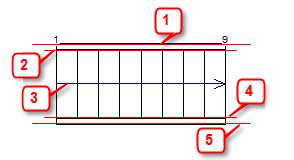
- Наружная опора: слева (1)
- Марш: слева (2)
- Марш: центр (3)
- Марш: справа (4)
- Наружная опора: справа (5)
В зависимости от типа создаваемого марша может оказаться полезным изменить значение параметра "Линия привязки". Например, чтобы при создании марша с забежными ступенями прикрепить левую кромку марша к стене, выберите для параметра "Линия привязки" значение "Наружная опора: слева".
- Для параметра "Смещение" задайте необязательное значение смещения траектории создания. Если ввести для смещения значение 7,6 см, а для параметра "Линия привязки" указать значение "Марш: центр", то траектория создания будет расположена на 7,6 см правее центральной линии лестницы (в направлении вверх). Отрицательное значение даст смещение влево от центральной линии.
- Укажите для параметра "Текущая ширина марша" значение ширины марша. Это значение марша не включает в себя опоры.
- Автоматическая лестничная площадка выбирается по умолчанию. Если для достижения следующего уровня создать два отдельных марша, Revit автоматически создает площадку между двумя маршами. Снимите этот флажок, чтобы не создавать площадки автоматически.
- Для параметра "Линия привязки" выберите траекторию создания марша относительно направления вверх:
- В списке "Выбор типа" укажите тип лестницы, которую требуется создать. При необходимости тип можно изменить позднее.
- При необходимости можно указать свойства экземпляра марша, например "Относительная высота основания" и "Начать с подступенка"/"Закончить подступенком". На палитре свойств выберите параметр "Новые лестницы: марши" и внесите все необходимые изменения в свойства экземпляра. См. раздел Свойства экземпляра компонента марша.
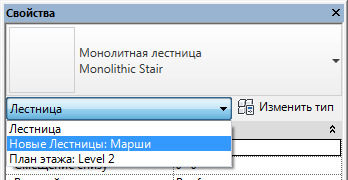
- При необходимости на палитре инструментов щелкните значок
 ("Ограждение").
("Ограждение"). По умолчанию ограждение создается автоматически при создании марша.
В диалоговом окне "Ограждение":- Выберите тип ограждения или значение "Нет", чтобы не создавать ограждение автоматически. Кроме того, при необходимости ограждение можно добавить позднее. (См. разделы Размещение ограждения на основе и Создание ограждения по эскизу).
- Выберите размещение ограждения на проступи или на тетиве.
- Нажмите кнопку "ОК". Прим.: Созданное ограждение не отображается до выхода из режима редактирования сборки лестницы.
- Выполните процедуру для создаваемого компонента лестничного марша указанного типа.